Alguien necesita decirle a Microsoft que no debes arreglarlolo que no está roto Por ejemplo, la función de tema oscuro / claro que funcionaba perfectamente bien en Windows 10 1809. Windows 10 1903 tiene un nuevo tema claro y donde tiene sus propias deficiencias, parece que al hacerlo, algo se rompió en el tema oscuro como bien. Cuando los usuarios cambian al tema oscuro, reciben texto negro en la barra de ubicación del Explorador de archivos. Es imposible de leer, pero la solución es simple.

Corregir texto negro en la barra de ubicación del Explorador de archivos
Abra el cuadro de ejecución con el atajo de teclado Win + R y escriba "regedit" en él. Toca Enter.
En el editor del Registro, navegue a la siguiente ubicación;
HKEY_CURRENT_USERControl PanelColors
Debajo de la tecla Colores, busque un valor llamado WindowText. Es probable que su valor esté establecido en 0 0 0, lo que se traduce en negro en RGB. Cámbielo a lo siguiente;
130 130 130
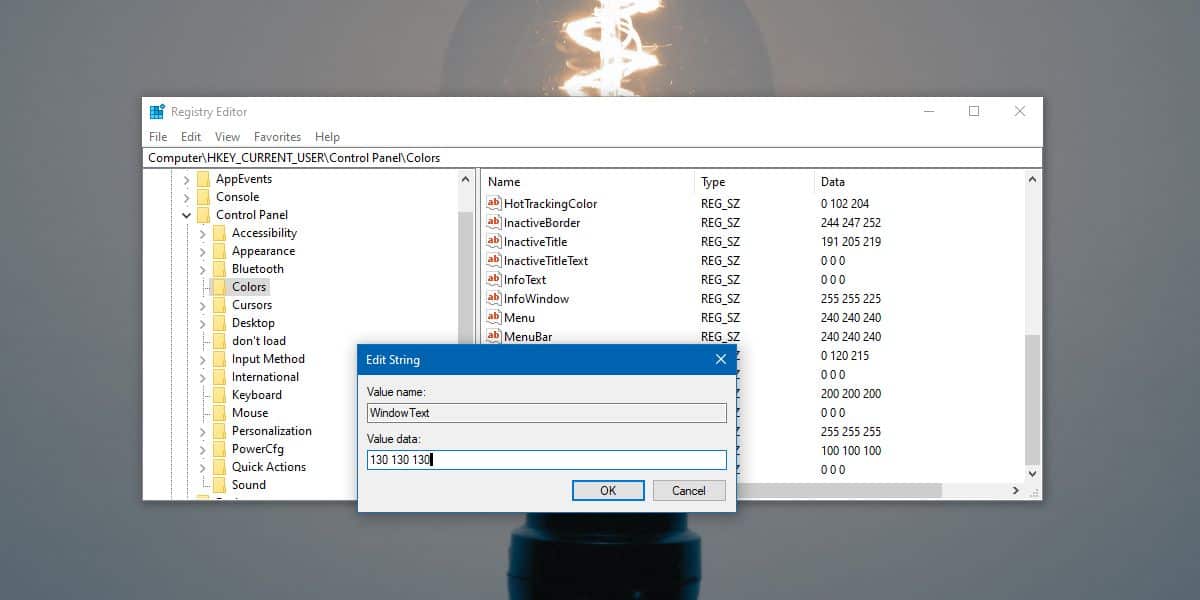
Reinicie su sistema para aplicar el cambio. El texto en la barra de ubicación del Explorador de archivos ahora será gris. Sobre el fondo negro, es mucho más fácil de leer. Puede establecer cualquier otro valor para el color. Todo lo que necesita es su valor RGB, sin embargo, lea los efectos secundarios de esta solución a continuación antes de seleccionar un color.
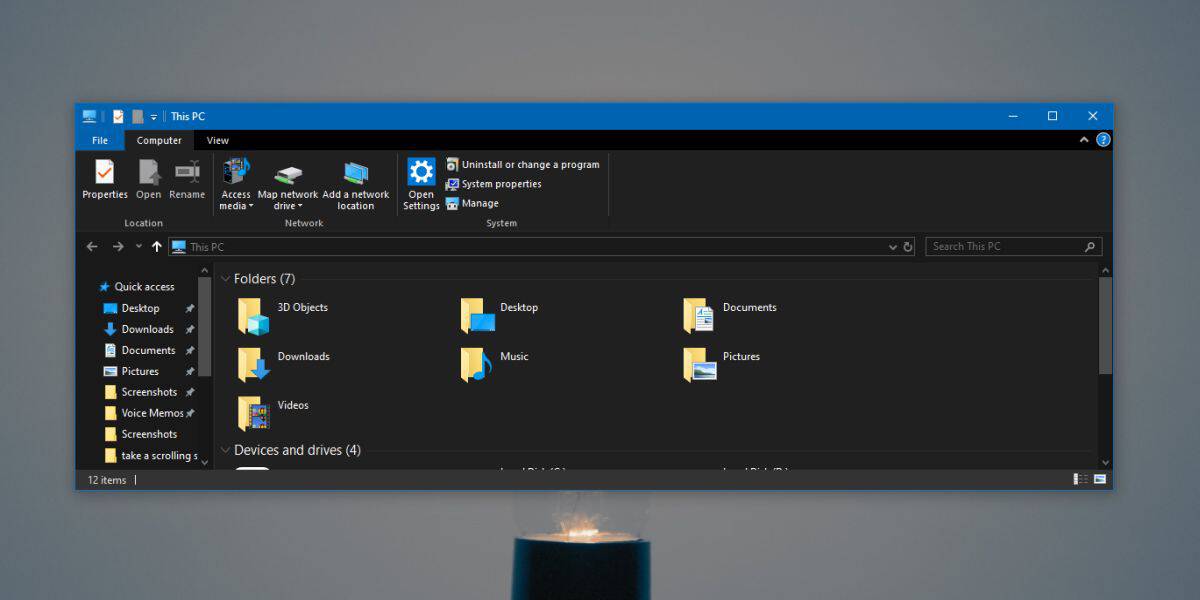
Efectos secundarios
Esta solución no está exenta de fallas. El cambio en el color del texto no solo afecta el color del texto en la barra de ubicación del Explorador de archivos, sino también varios otros cuadros de diálogo en Windows 10. El cuadro de advertencia de Seguridad, por ejemplo, ahora muestra texto gris. Si va al cuadro de diálogo Guardar como en cualquier aplicación de escritorio, los nombres de los archivos aparecerán en gris. La lista de aplicaciones y procesos en el Administrador de tareas también aparece en este mismo color. Probablemente hay otros lugares donde se reflejará el cambio de color, pero estos tres fueron los que descubrí de inmediato.
Puede establecer un color diferente para WindowTextvalor, pero asegúrese de que sea fácil de leer en fondos en blanco y negro. El valor 130 130 130 RGB lo cambia a un gris que se puede leer con bastante facilidad en blanco y negro. Si el color aún no es fácil de leer, intente configurarlo en colores más brillantes. Tome una pista de las opciones de color que obtiene para el cursor y vea si alguno de ellos funciona para usted.
Este es un error de la interfaz de usuario, pero es molesto y Microsoft necesita solucionarlo. También necesita deshacerse del tema ligero o revisar el choque del tren que es actualmente.

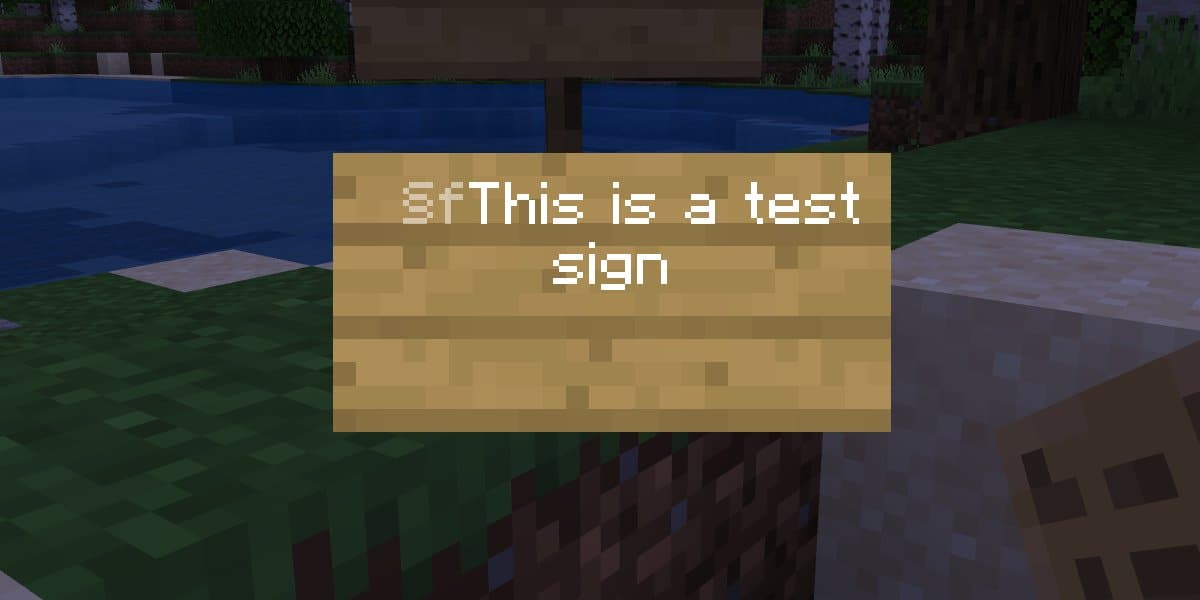











Comentarios